通过“固定到快速访问”将常用文件夹一键直达;2. 拖拽或右键取消固定以管理项目顺序与显示;3. 在文件夹选项中关闭最近使用和常用文件夹的自动显示;4. 设置文件资源管理器默认打开位置为“此电脑”等指定位置,提升访问效率。
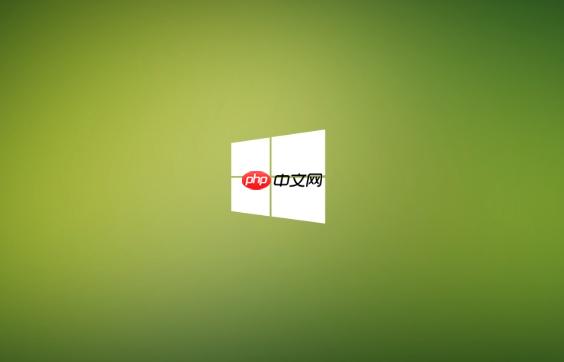
如果您希望快速访问常用文件夹,但每次都需要层层导航,这会严重影响工作效率。Windows 11的文件资源管理器“快速访问”功能可以解决此问题,通过自定义设置,将最常用的项目集中到一个触手可及的位置。
本文运行环境:Dell XPS 13,Windows 11
此方法能将您最常使用的文件夹直接添加到文件资源管理器左侧的“快速访问”区域,实现一键直达,避免重复寻找路径。
1、按下键盘上的Win + E组合键打开文件资源管理器。
2、浏览并找到您想要固定的文件夹,然后右键单击该文件夹。
3、在弹出的菜单中,选择“固定到快速访问”选项。
4、返回文件资源管理器左侧导航栏,确认该文件夹已出现在“快速访问”列表中,并带有图钉图标。

当“快速访问”中的项目过多时,可以通过拖拽来调整它们的显示顺序,或将不再需要的项目移除,以保持界面整洁和高效。
1、打开文件资源管理器,查看左侧“快速访问”下的项目列表。
2、要更改顺序,请按住目标项目并将其拖动到列表中的新位置,松开鼠标即可完成排序。
3、要移除某个项目,右键单击该项目,然后从菜单中选择“从快速访问取消固定”。
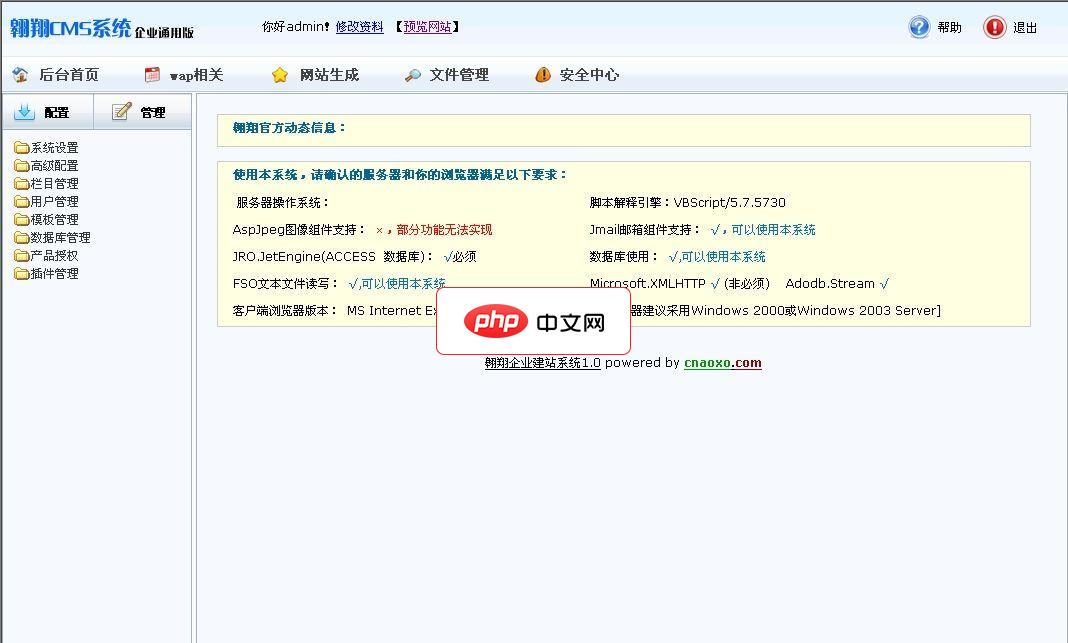
一个功能强大、性能卓越的企业建站系统。使用静态网页技术大大减轻了服务器负担、加快网页的显示速度、提高搜索引擎推广效果。本系统的特点自定义模块多样化、速度快、占用服务器资源小、扩展性强,能方便快捷地建立您的企业展示平台。简便高效的管理操作从用户使用的角度考虑,对功能的操作方便性进行了设计改造。使用户管理的工作量减小。网站互动数据可导出Word文档,邮件同步发送功能可将互动信息推送到指定邮箱,加快企业
 0
0


系统默认会自动记录并显示您最近访问过的文件和文件夹,但这可能带来隐私风险或使界面混乱。关闭此功能可以让“快速访问”仅显示您手动固定的项目。
1、打开文件资源管理器,点击窗口右上角的“...”(更多选项)按钮。
2、在下拉菜单中选择“选项”,打开“文件夹选项”设置窗口。
3、在“隐私”部分,取消勾选“显示最近使用的文件”和“显示常用文件夹”这两个复选框。
4、点击“清除”按钮以删除现有的历史记录,然后点击“应用”和“确定”保存设置。

默认情况下,文件资源管理器启动时会打开“快速访问”界面。您可以将其更改为直接打开“此电脑”或其他指定文件夹,以适应您的工作习惯。
1、打开文件资源管理器,点击右上角的“...”按钮,然后选择“选项”。
2、在“打开文件资源管理器到”旁边的下拉菜单中,选择您希望的默认位置,例如“此电脑”。
3、设置完成后,点击“应用”,然后点击“确定”。
以上就是windows11如何自定义文件资源管理器的快速访问_Windows 11资源管理器快速访问自定义设置的详细内容,更多请关注php中文网其它相关文章!

Windows激活工具是正版认证的激活工具,永久激活,一键解决windows许可证即将过期。可激活win7系统、win8.1系统、win10系统、win11系统。下载后先看完视频激活教程,再进行操作,100%激活成功。

Copyright 2014-2025 https://www.php.cn/ All Rights Reserved | php.cn | 湘ICP备2023035733号